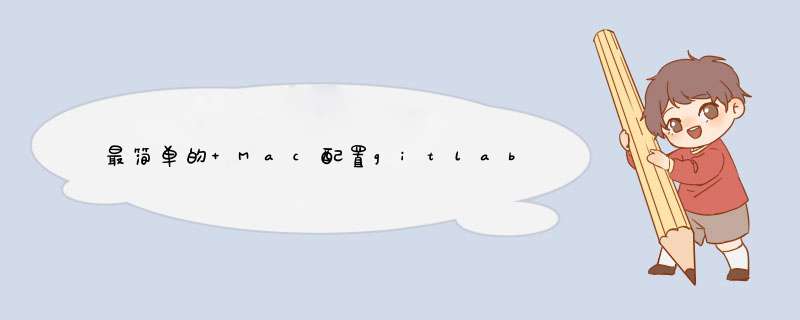
在有了gitlab账号后:
1.在终端(根目录就行)输入 ssh-keygen -t rsa -C + gitlab上的email。
2.回车之后会让你输入存储id_rsa和id_rsa.pub的目录,不用管直接继续回车即可
3.回车之后会出现让输入密码, 关键的来了,这个密码,不要输入任何东西,直接回车(不然每次进行git和远程仓库有关系的 *** 作的时候都得输入这个密码)。 这两步直接enter之后密钥对就创建成功了
4.接下来去电脑桌面 左上角的前往-前往文件夹
5.点开之后直接在输入框里输入 ~/.ssh 然后回车,就会出现id_rsa和id_rsa.pub两个文件。右键打用文本编辑打开id_rsa.pub,将里面的东西全部复制
6.打开gitlab,点击右上角红框位置打开settings
7.进入settings后,点击左侧SSH Keys
8.把刚才复制的id_rsa.pub里的东西粘贴到1所指的框框里,( title可以随便写,也可以什么都不写)然后点击2指的 Add key
现在就大功告成了,可以不输密码的进行git pull 、push、clone等 *** 作了。
1、查看用户名和邮箱是否配置 gitgit config --global --list2、如未配置,则执行以下命令进行配置:
3、然后执行以下命令生成秘钥:
注意的是,这里的邮箱和你的github邮箱一致,如果出现以下错误执行 Too many arguments
欢迎分享,转载请注明来源:内存溢出

 微信扫一扫
微信扫一扫
 支付宝扫一扫
支付宝扫一扫
评论列表(0条)